- Հեղինակ Jason Gerald [email protected].
- Public 2024-01-19 22:12.
- Վերջին փոփոխված 2025-01-23 12:20.
Այս wikiHow- ը սովորեցնում է ձեզ, թե ինչպես բարձրացնել կամ նվազեցնել բասի մակարդակը ձեր համակարգչի բարձրախոսների ելքի վրա: Որոշ ԱՀ (Windows) համակարգիչներ ունեն ձայնի ներկառուցված կարգավորումներ, որոնք թույլ են տալիս ավելացնել և փոփոխել ձայնի հավասարեցնող սարքերը (հավասարեցուցիչներ): Այնուամենայնիվ, Windows համակարգիչների մեծ մասի և բոլոր Mac համակարգիչների համար համակարգչի բասի մակարդակը փոխելու համար անհրաժեշտ կլինի տեղադրել երրորդ կողմի հավասարեցնող ծրագիր:
Քայլ
Մեթոդ 1 -ը `3 -ից. Օգտագործելով Windows Sound Settings- ը
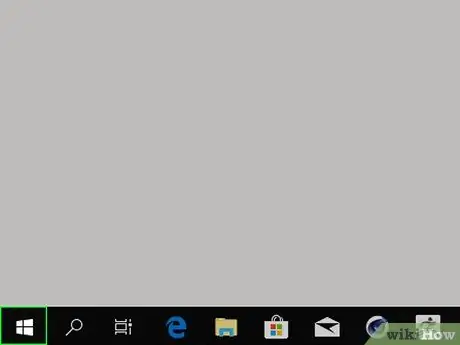
Քայլ 1. Բացեք «Սկսել» ցանկը
Կտտացրեք Windows- ի պատկերանշանին էկրանի ներքևի ձախ անկյունում:
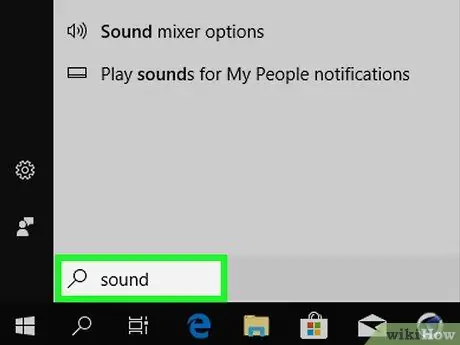
Քայլ 2. Բացեք «Ձայն» ընտրացանկը:
Մուտքագրեք ձայնը Start պատուհանում, այնուհետև կտտացրեք « Ձայն ”Start պատուհանի վերևում: «Ձայն» պատուհանը կցուցադրվի:
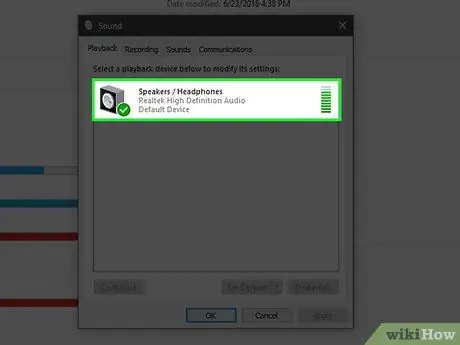
Քայլ 3. Կրկնակի սեղմեք Բարձրախոսներ:
Այս տարբերակը ցուցադրվում է բարձրախոսի պատկերակով և ներքևի ձախ անկյունում կանաչ և սպիտակ նշումով:
Կարող է անհրաժեշտ լինել սեղմել ներդիրի վրա " Նվագարկումը »Նախ« Ձայն »պատուհանի վերին ձախ անկյունում:
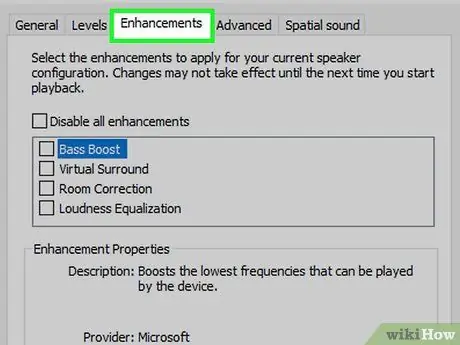
Քայլ 4. Կտտացրեք «Բարելավումներ» ներդիրին:
Այս ներդիրը գտնվում է «Բարձրախոսների հատկություններ» պատուհանի վերևում:
Եթե այս ներդիրը հասանելի չէ, չեք կարող համակարգչում բասի մակարդակը կարգավորել «Ձայն» հատվածի կամ ընտրացանկի միջոցով: Փորձեք դրա փոխարեն օգտագործել ձայնի հավասարեցնող սարք:
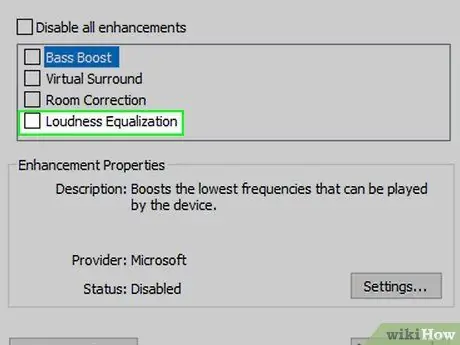
Քայլ 5. Նշեք «Հավասարեցուցիչ» վանդակը:
Այս գրառումը «Բարձրախոսների հատկություններ» պատուհանի մեջտեղի տուփն է: Հնարավոր է, որ վանդակը տեսնելու համար ձեզ հարկավոր է սահեցնել վերև:
- Այս պատուհանի գրառումները դասավորված են այբբենական կարգով:
- Եթե «Հավասարիչի» գրառումը հասանելի չէ, համակարգչային ձայնային քարտը չի ապահովում բասի կարգավորումը: Դուք պետք է ներբեռնեք և օգտագործեք ծրագիր `ձեր համակարգչի բասի մակարդակը կարգավորելու համար:
- Եթե «Հավասարիչի» տարբերակը հասանելի չէ, փնտրեք «Bass Boost» վանդակը և, առկայության դեպքում, նշեք այն ՝ համակարգչի ներկառուցված բասի ելքը մեծացնելու համար:
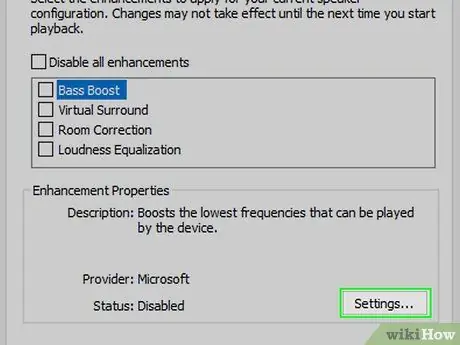
Քայլ 6. Սեղմեք:
Այն գտնվում է էջի ներքևի մասում գտնվող «Կարգավորումներ» վերնագրի աջ ծայրում:
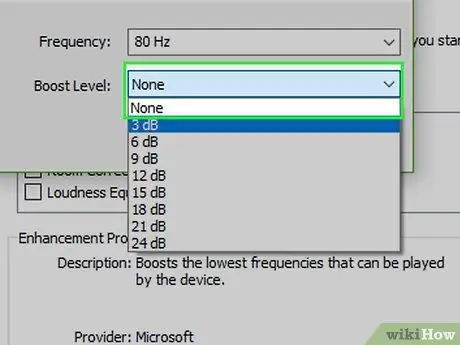
Քայլ 7. Կտտացրեք «Ոչ» վանդակին:
Այս տուփը գտնվում է հավասարեցնող պատուհանի վերևում: Դրանից հետո կցուցադրվի բացվող ընտրացանկ:
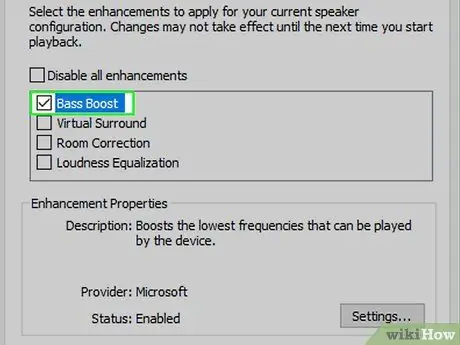
Քայլ 8. Սեղմեք Bass:
Այս տարբերակը ավտոմատ ձևաչափում է ձեր համակարգչի ձայնային ելքը ՝ բասով հարուստ ձայնային կատարում ապահովելու համար:
Բասի մակարդակը իջեցնելու համար կարող եք կտտացնել և քաշել էջի կենտրոնում գտնվող սահիկը դեպի տողի/ուղու կենտրոնը:
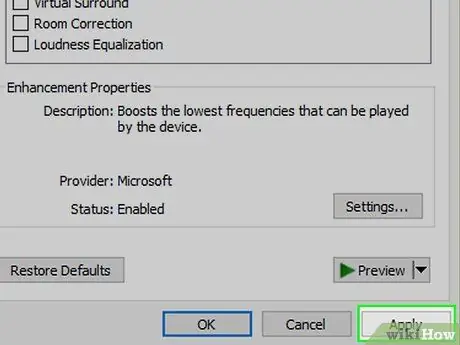
Քայլ 9. Կտտացրեք Պահել:
Կարգավորումները կպահվեն դրանից հետո:
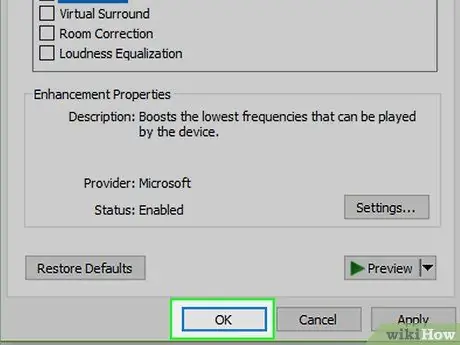
Քայլ 10. Սեղմեք OK:
Այն պատուհանի ներքևում է: Դրանից հետո նախապատվությունները կպահվեն և կկիրառվեն համակարգչում ընթացիկ ձայնային ելքի վրա:
Մեթոդ 2 -ից 3 -ը ՝ APO Equalizer- ի օգտագործումը (Windows- ի համար)
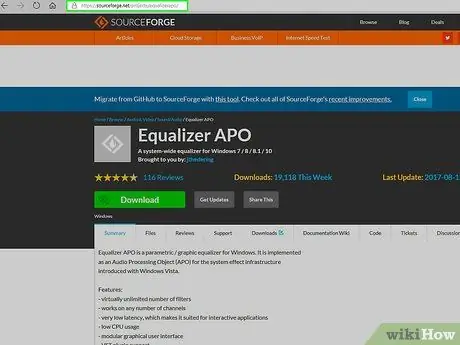
Քայլ 1. Գնացեք Equalizer APO ներբեռնման կայք:
Այցելեք https://sourceforge.net/projects/equalizerapo/ ձեր համակարգչի վեբ դիտարկիչի միջոցով:

Քայլ 2. Կտտացրեք Ներբեռնում:
Դա մուգ կանաչ կոճակ է էջի վերին ձախ անկյունում: Դրանից հետո APO Equalizer- ի տեղադրման ֆայլը կբեռնվի ձեր համակարգչում:
- Եթե ձեր դիտարկիչը կարգավորում է ձեզ հարցնել, թե որտեղ պահել ձեր ներլցումները, ապա նախ պետք է նշեք գտնվելու վայրը և կտտացրեք « Պահել ”.
- Այս կայքից ներբեռնված APO Equalizer ֆայլը վիրուս կամ որևէ այլ վնասակար ֆայլ չէ: Այնուամենայնիվ, դիտարկիչը կարող է հարցնել, թե իրո՞ք ցանկանում եք ներբեռնել ֆայլը, քանի որ APO Equalizer ֆայլը գործարկվող ֆայլ է:
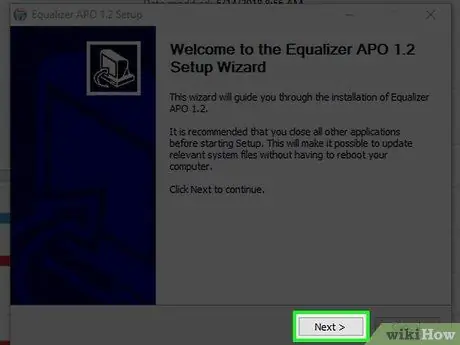
Քայլ 3. Ավարտեք APO Equalizer- ի նախնական տեղադրման գործընթացը:
Կրկնակի սեղմեք APO Equalizer- ի տեղադրման ֆայլը, այնուհետև հետևեք այս քայլերին.
- Սեղմել " Այո 'երբ հուշվում է:
- Սեղմել " Հաջորդը ”.
- Սեղմել " Համաձայն եմ ”.
- Սեղմել " Հաջորդը ”.
- Սեղմել " Տեղադրեք ”.
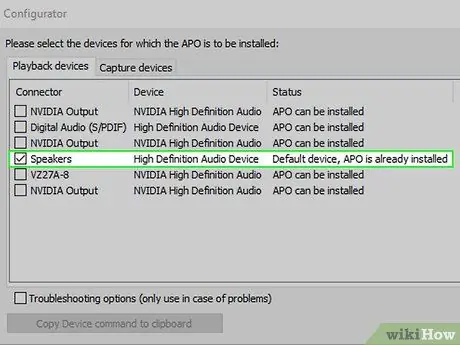
Քայլ 4. Նշեք խոսնակի անվան կողքին գտնվող վանդակը:
«Կարգավորիչ» պատուհանում կարող եք տեսնել նվագարկիչ սարքերի ցուցակ: Նշեք համակարգչի բարձրախոսի կողքին գտնվող վանդակը (օր. ՝ «Բարձրախոսներ») ՝ այն որպես APO Equalizer ծրագրի նվագարկման սարք սահմանելու համար:
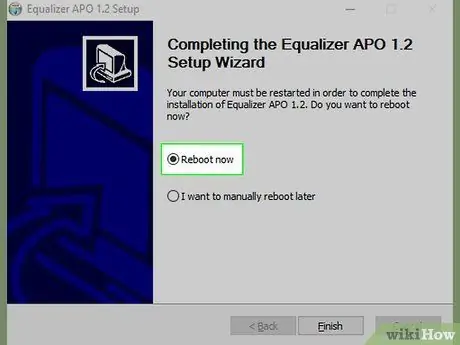
Քայլ 5. Պահեք կարգավորումները:
Սեղմել լավ »Պատուհանի ներքևում, այնուհետև կտտացրեք« լավ 'երբ հուշվում է:
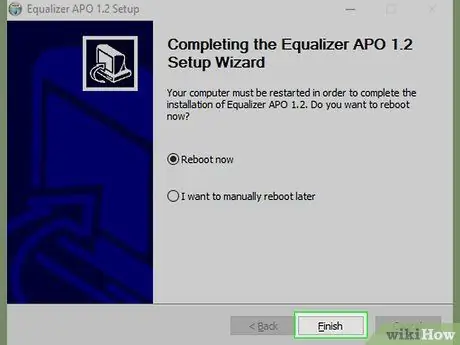
Քայլ 6. Ստուգեք «Վերագործարկեք հիմա» վանդակը:
Այն պատուհանի մեջտեղում է:
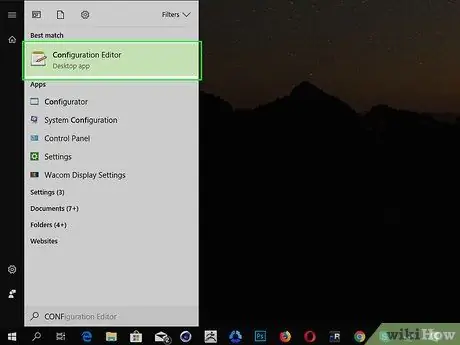
Քայլ 7. Կտտացրեք Ավարտել:
Այն պատուհանի ներքևում է: Դրանից հետո համակարգիչը կվերագործարկվի, և APO Equalizer ծրագիրը կդրվի որպես համակարգչի ձայնի թողարկման կառավարչի ծրագիր:
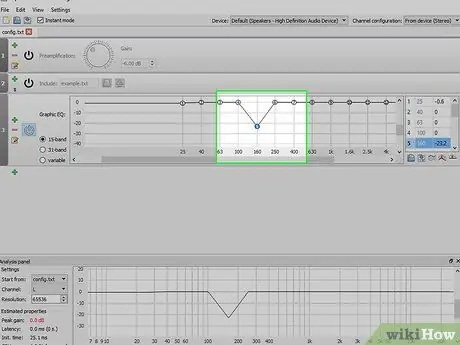
Քայլ 8. Բացեք «Կազմաձևման խմբագիր»:
Համակարգիչը վերագործարկելուց հետո բացեք « Սկսել ”
մուտքագրեք կազմաձևման խմբագիր և կտտացրեք « Կազմաձևման խմբագիր »« Սկսել »ցանկի վերևում:
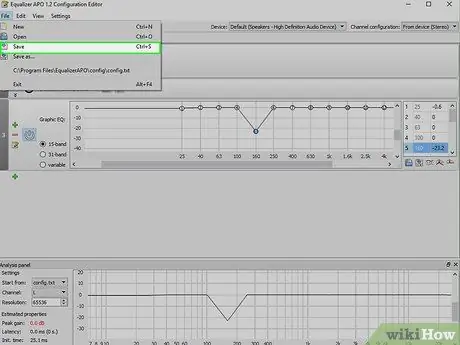
Քայլ 9. Բարձրացրեք համակարգչի բասի մակարդակը:
Դուք կարող եք հարմարեցնել բասի մակարդակը «Կազմաձևման խմբագիր» -ի մեջտեղում գտնվող պատված պատուհանում: Քաշեք սահիկը «25» -ից դեպի «160» սյունակ ՝ «0» տողից վերև, իսկ սահիչները ՝ «250» արժեքից աջ ՝ «0» տողից ներքև:
- Տեղափոխեք «250» սահիկը «0» տողի վրա:
- Եթե ցանկանում եք իջեցնել ձեր համակարգչի բասի մակարդակը, քաշեք «25» - ը «160» սահողին «0» տողից ներքև:
- Լավ է, որ այս պարամետրերը խմբագրելիս փորձարկեք ձայնը `որոշելու համար, թե արդյոք անհրաժեշտ է մեծացնել կամ նվազեցնել սահնակը:
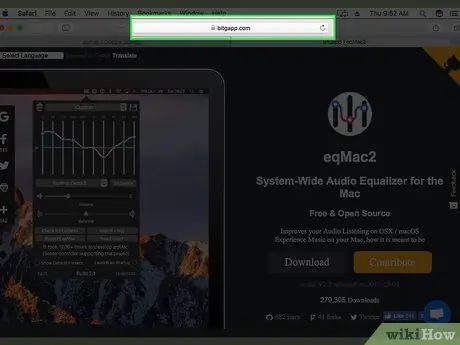
Քայլ 10. Պահպանեք փոփոխությունները:
Սեղմել Ֆայլ »Պատուհանի վերևում, այնուհետև կտտացրեք« Պահել »Բացվող ընտրացանկում: Բասի նոր կարգավորումները կկիրառվեն համակարգչի բարձրախոսների վրա:
Հնարավոր է, որ անհրաժեշտ լինի վերադառնալ և փորձարկել «Կազմաձևման խմբագիր» պատուհանի բարձրախոսների կարգավորումները ՝ տարբեր տեսակի աուդիո լսելիս:
Մեթոդ 3 -ից 3 -ը ՝ eqMac- ի օգտագործումը (Mac- ի համար)
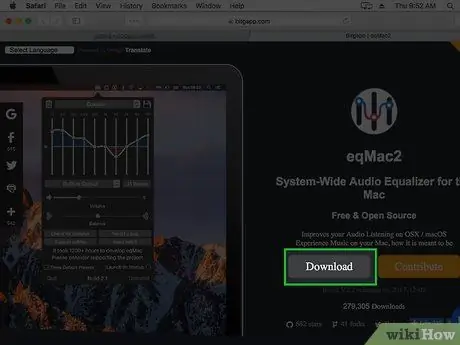
Քայլ 1. Գնացեք eqMac ներբեռնման էջ:
Այցելեք https://www.bitgapp.com/eqmac/ ձեր համակարգչի վեբ դիտարկիչի միջոցով:
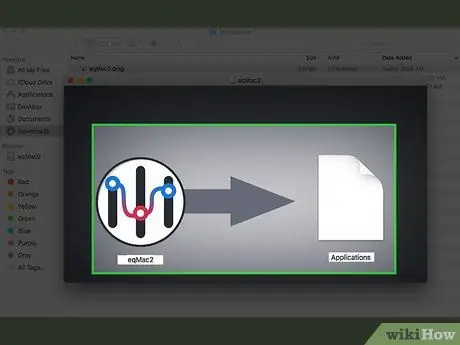
Քայլ 2. Կտտացրեք Ներբեռնում:
Դա մոխրագույն կոճակ է էջի աջ ծայրում:
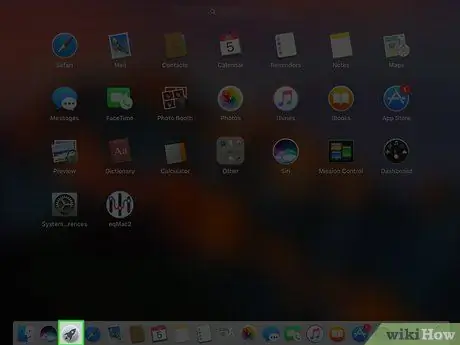
Քայլ 3. Տեղադրեք eqMac- ը:
Երբ eqMac- ն ավարտում է ներբեռնումը, այն տեղադրելու համար հետևեք հետևյալ քայլերին.
- Կրկնակի սեղմեք eqMac DMG ֆայլը:
- Կտտացրեք և eqMac պատկերակը քաշեք «ationsրագրեր» պանակ:
- Եթե պահանջվում է, հաստատեք տեղադրումը:
- Հետևեք էկրանին ցուցադրվող հրահանգներին:
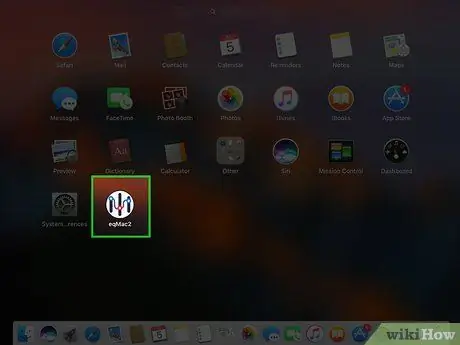
Քայլ 4. Բացեք Launchpad- ը:
Հրթիռի այս պատկերակը ձեր համակարգչի նավահանգստում է:
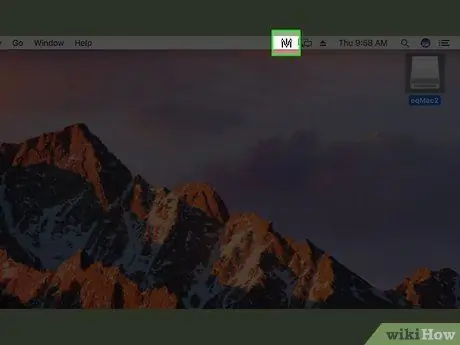
Քայլ 5. Կտտացրեք eqMac պատկերակին:
Այս պատկերակը նման է ուղղահայաց սահիչների շարքին: Դրանից հետո eqMac ծրագիրը կբացվի ձեր համակարգչի ընտրացանկի բարում:
- EqMac պատկերակը գտնելու համար գուցե անհրաժեշտ լինի սահեցնել ձախ կամ աջ:
- Ձեզ նույնպես կարող է անհրաժեշտ լինել սեղմել « Բացել »Ծրագրի պատկերակին սեղմելուց հետո:
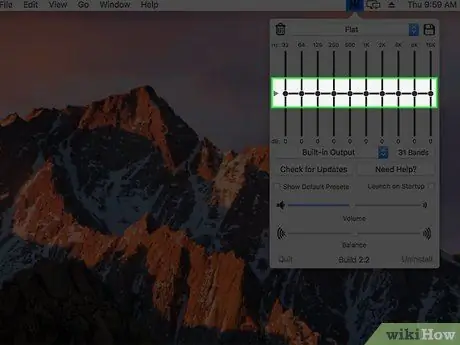
Քայլ 6. Clickանկի տողում կտտացրեք eqMac պատկերակին:
Դա սահող պատկերակի ուղղահայաց տող է `ընտրացանկի վերին աջ անկյունում: Դրանից հետո կցուցադրվի բացվող պատուհան:
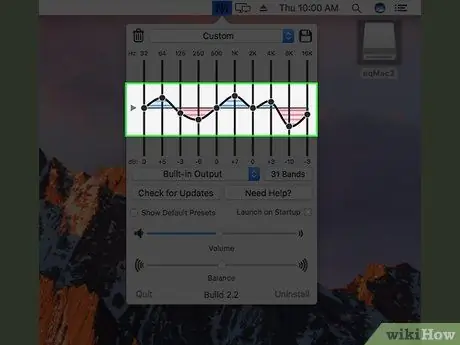
Քայլ 7. Հասկացեք, թե որ սահողներն են վերահսկում բասի մակարդակը:
Բացվող ընտրացանկում կարող եք տեսնել համարակալված սահնակների շարք: Սահիկը վերահսկում է հետևյալ տարրերը.
- Bass - «32», «64» և «125» պիտակներով սահիչները վերահսկում են համակարգչի բասի ելքը:
- Եռակի - «500», «1K», «2K», «4K», «8K» և «16K» պիտակներով սահիչները վերահսկում են համակարգչի եռակի ձայնի ելքը:
- Չեզոք - «250» պիտակով սահնակը գտնվում է հորիզոնական գծի ձախ կողմում:
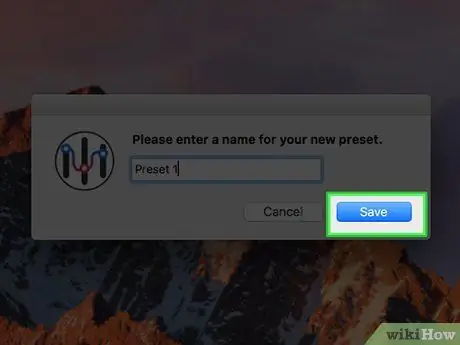
Քայլ 8. Կարգավորեք համակարգչի բասի ելքը:
Կան մի քանի ճշգրտումներ, որոնք կարող եք կատարել.
- Բասի թողունակությունը բարձրացնելու համար քաշեք բաս սլայդերը հորիզոնական «0» գծից վերև և համոզվեք, որ եռակի սահողն այդ գծից ներքև է:
- Բասի թողունակությունը նվազեցնելու համար քաշեք բաս սլայդերը դեպի «0» տողը (կամ դրանից ներքև) և համոզվեք, որ եռակի սահողն այդ գծի մոտ է (դրա վերևից կամ ներքևից):
- Հնարավոր է, որ անհրաժեշտ է փորձարկել համակարգչի ձայնը `սահիչները կարգավորելուց հետո` բասի ելքը ճշգրիտ կարգավորելու համար:
Քայլ 9. Պահեք բասի կարգավորումները:
Կտտացրեք մենյուի վերին աջ անկյունում գտնվող սկավառակի պատկերակին, մուտքագրեք կարգավորումների անունը և կտտացրեք սկավառակի պատկերակին: Այս տարբերակով դուք կարող եք պահպանել կանխադրված կարգավորումները, նույնիսկ այն բանից հետո, երբ վերադառնալու եք համակարգչի կանխադրված պարամետրերին:






